Khi sử dụng Zalo, ắt hẳn sẽ có trường hợp bạn gặp phải lỗi Zalo không hiện thông báo tin nhắn đến. Điều này gây nên không ít trở ngại khi sử dụng Zalo cho học tập, công việc. Sau đây hãy cùng Zaloweb tìm hiểu chi tiết những nguyên nhân gây nên lỗi này và cách khắc phục lỗi không hiện thông báo tin nhắn Zalo nhé!
Nguyên nhân gây lỗi Zalo không hiện thông báo tin nhắn
Có rất nhiều nguyên nhân dẫn đến lỗi Zalo không hiện thông báo tin nhắn, cụ thể như:
- Bạn chưa bật thông báo tin nhắn trên Zalo.
- Ứng dụng Zalo chưa được cấp quyền hiển thị thông báo trên điện thoại.
- Ứng dụng Zalo của bạn chưa cập nhật phiên bản mới nhất nên bị lỗi hiển thị khi có tin nhắn đến.
- Điện thoại chưa cập nhật hệ điều hành mới gây nên xung đột phần mềm.
- Điện thoại có nhiều ứng dụng chạy ngầm gây nên lỗi Zalo không hiện thông báo tin nhắn.
- Tin nhắn được gửi đến đã bị đối phương gỡ đi nên không hiển thị thông báo.
Chi tiết cách sửa lỗi Zalo không hiện thông báo tin nhắn trên điện thoại
Sau đây sẽ là hướng dẫn các cách khắc phục nhanh lỗi Zalo không hiện thông báo tin nhắn mà bạn có thể áp dụng:
Kiểm tra cài đặt thông báo trên ứng dụng Zalo
Để kiểm tra, bật thông báo tin nhắn trên Zalo bạn hãy thực hiện theo các bước sau:
Bước 1: Mở Zalo trên điện thoại -> Chọn tab Cá nhân.
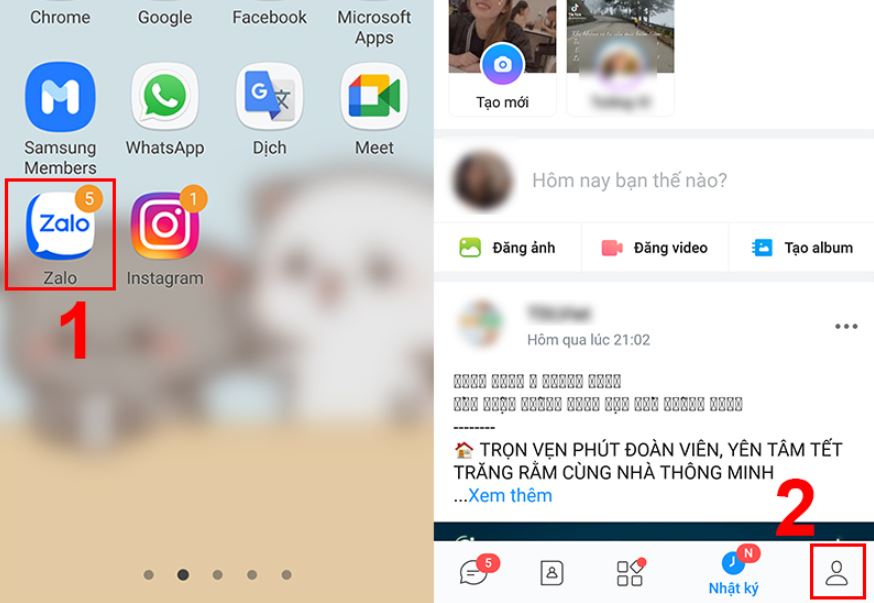
Bước 2: Chọn bánh răng Cài đặt ở góc trên bên phải -> Chọn mục Thông báo.
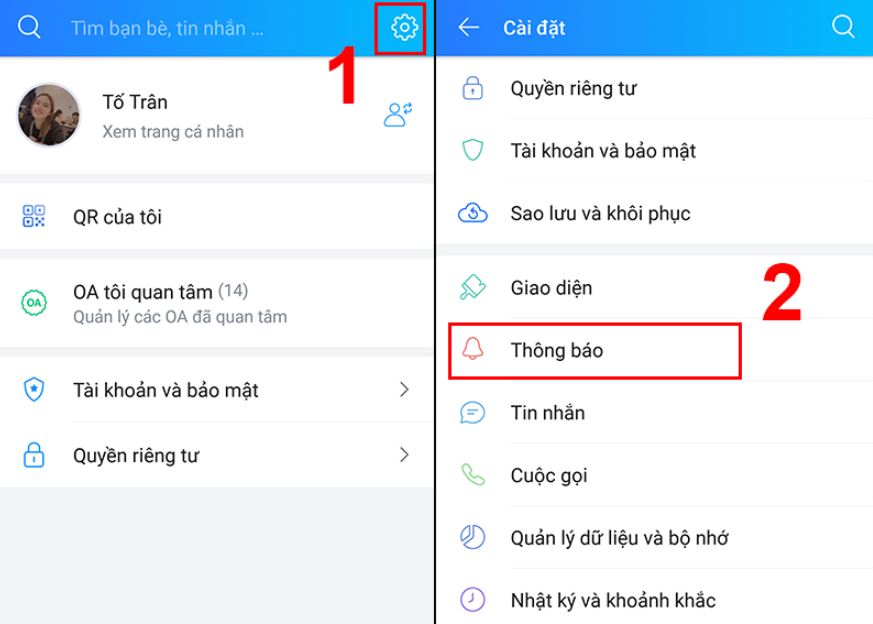
Bước 3: Kiểm tra xem tại mục “Báo tin nhắn mới” đã gạt bật chưa, nếu chưa hãy gạt để chuyển nút cài đặt từ xám sang xanh.
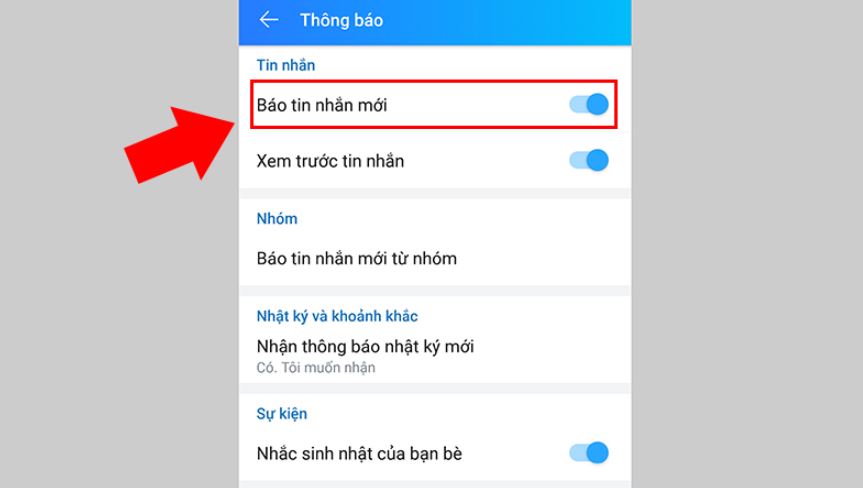
Cài đặt điện thoại nhận thông báo từ Zalo
Đôi khi lỗi Zalo không hiện thông báo tin nhắn đến từ việc điện thoại của bạn vẫn chưa cấp quyền hiển thị thông báo cho Zalo. Để khắc phục bạn có thể áp dụng các bước sau:
Trên điện thoại Android
Bước 1: Mở điện thoại, chọn Cài đặt -> Chọn mục Thông báo.
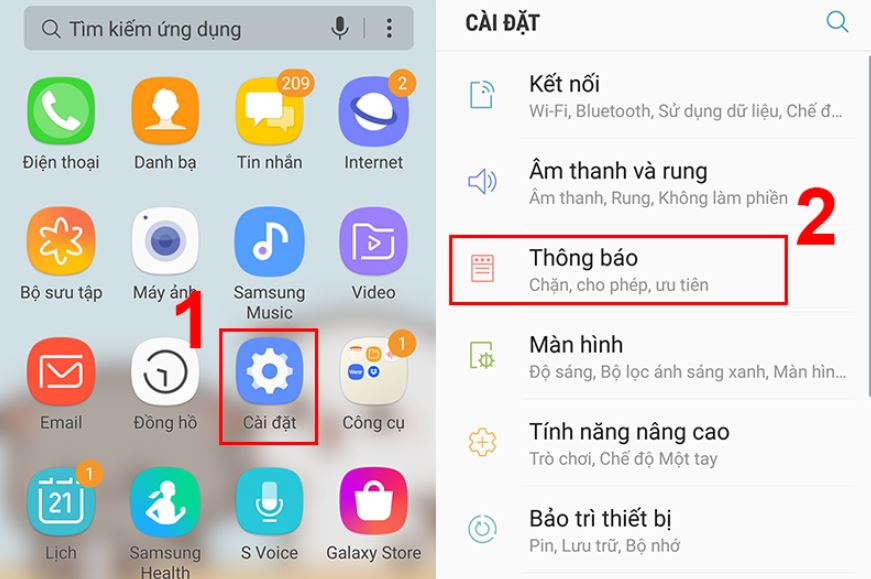
Bước 2: Chọn vào Zalo -> Gạt thanh trạng thái “Cho phép thông báo” để bật tính năng này lên.
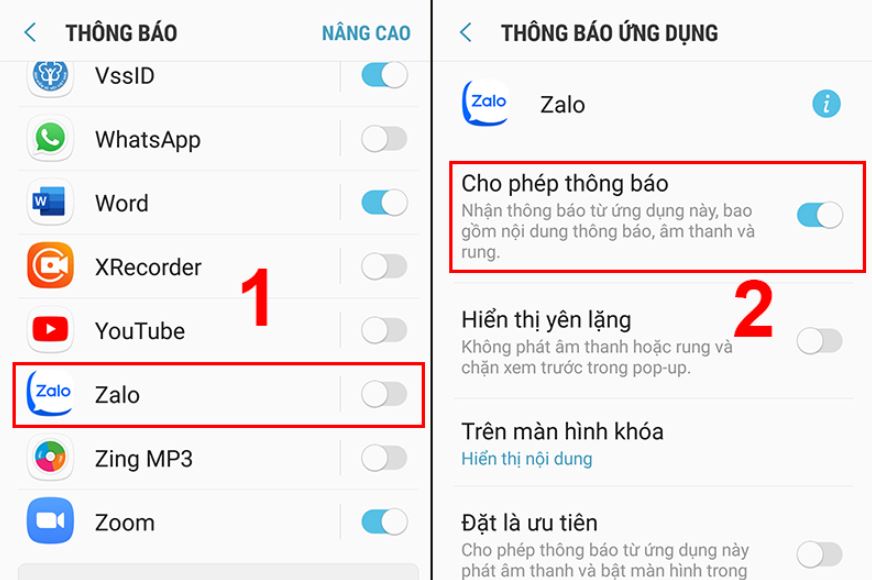
Trên điện thoại iPhone
Bước 1: Mở điện thoại lên, chọn Cài đặt -> Chọn vào mục Thông báo.
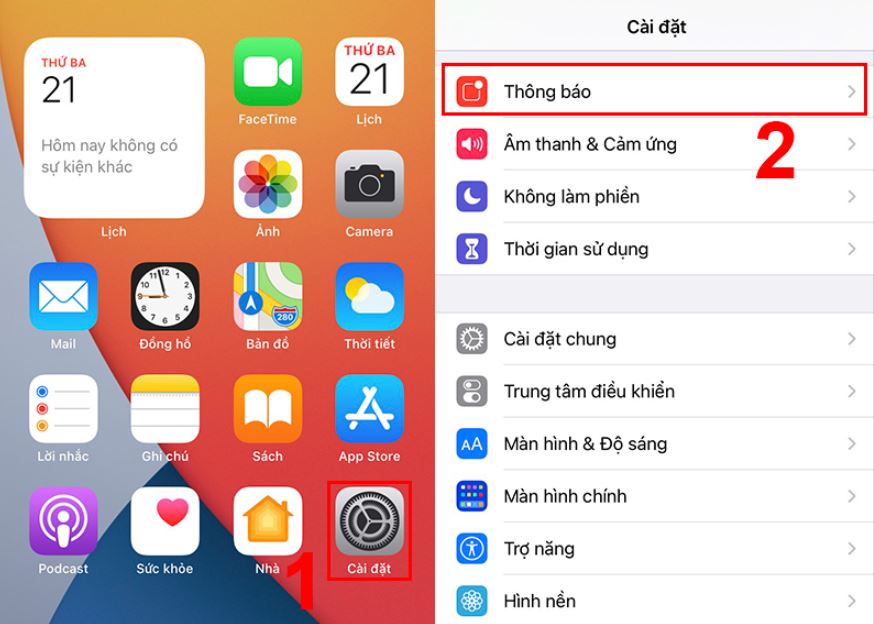
Bước 2: Kéo xuống tìm và chọn Zalo -> Tại mục “Cho phép Thông báo” bạn kiểm tra xem đã gạt bật hay chưa, nếu chưa hãy tiến hành gạt bật.
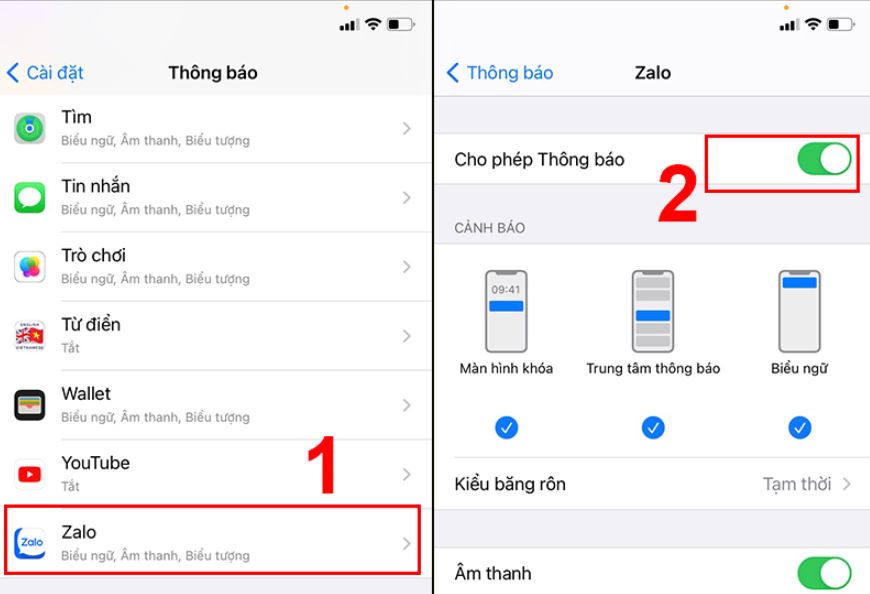
Cập nhật phiên bản Zalo mới nhất
Đối với trường hợp lỗi Zalo không hiện thông báo tin nhắn do chưa cập nhật phiên bản mới thì bạn có thể vào CH Play hay Appstore -> Tìm kiếm ứng dụng Zalo và sao đó chọn Cập nhật.
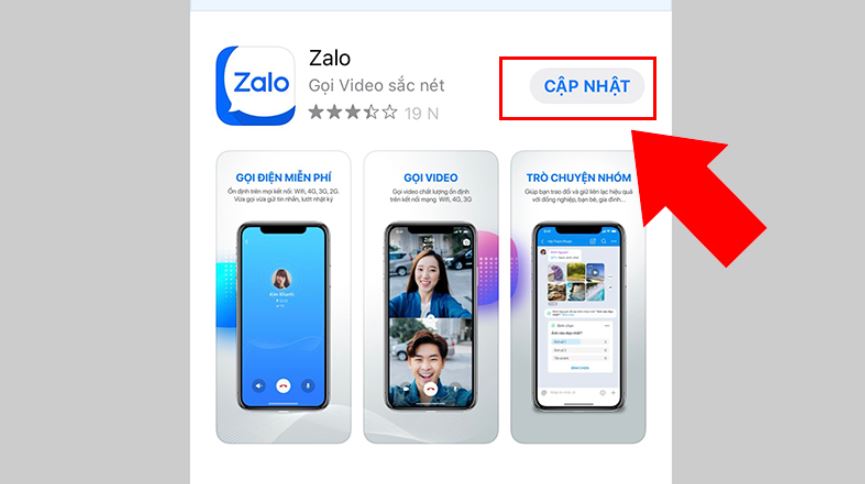
Nếu khi Zalo không hiện nút Cập nhật mà hiện nút Mở thì ứng dụng trên điện thoại của bạn đã là phiên bản mới nhất rồi.
Xóa và cài lại ứng dụng
Để khắc phục lỗi Zalo không hiện thông báo tin nhắn bạn cũng có thể thử gỡ ứng dụng Zalo trên điện thoại và sau đó cài đặt trở lại.
Cập nhật hệ điều hành mới
Có thể lỗi khiến Zalo không hiện thông báo khi có tin nhắn đến là do hệ điều hành trên điện thoại đã cũ, khiến cho Zalo và điện thoại không tương thích trong quá trình hoạt động. Để khắc phục bạn có thể kiểm tra và cập nhật hệ điều hành điện thoại mới nhất.
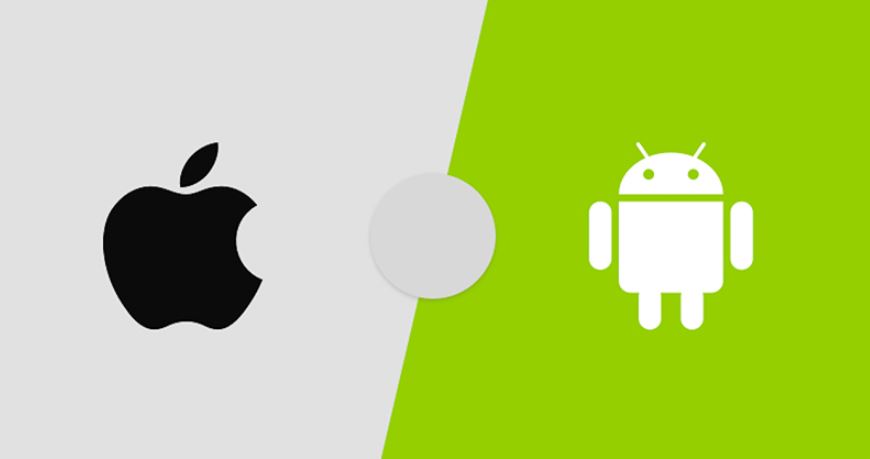
Gọi tổng đài hỗ trợ của Zalo
Nếu sau khi đã thử các cách kể trên nhưng vẫn không thể khắc phục được tình trạng lỗi thì bạn có thể gọi đến số tổng đài của Zalo để được hỗ trợ.

>>> Xem thêm: Bật mí nhanh các tiện ích trên Zalo ít người biết
Hi vọng thông qua bài viết chia sẻ trên đây đã giúp bạn biết cách xử lý khi gặp lỗi Zalo không hiện thông báo tin nhắn trên điện thoại. Chúc bạn sớm khắc phục lỗi thành công, đừng quên đón đọc thêm nhiều bài viết chia sẻ thú vị liên quan đến ứng dụng Zalo trên trang của chúng tôi bạn nhé!
